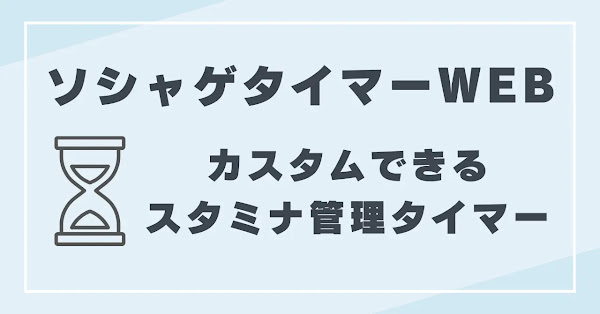Tom's Simple Storage Modは、電力不要で高機能なストレージを扱える小規模のMod。
並べ替え、検索、作業台付き、容量拡張可能、自動仕分け、条件付きで距離無制限アクセスなどがあるRefined Storageのような高機能ストレージで、調べないと少し分かりづらい部分もあるが、他に工業系のModを入れる必要がない比較的お手軽なMod。
ModパックではDarkRPG、SteamPunk、Prominence II RPGなどのRPG系Modパックでよく採用されている。
バージョン
今回解説する内容は、本体バージョン1.20.1~1.21.1辺りに対応。
※バージョンによって内容が変わることがあります
日本語化
本体バージョン1.21.1頃にほぼ日本語化された。
(1.20.1ではされていない。)

特徴
- 複数のチェストの中身をまとめて確認・出し入れできる
- 並べ替え、検索、作業台付き
- 容量拡張はチェストを追加で隣接させて配置するだけ
- 自動仕分け可能(インポート/エクスポート)
- 条件を満たせばどこからでもアクセス可能(これは少し難しめ)
最小構成での構築も2つのアイテムしか使わないので簡単。
当然電力ケーブルも不要。
他のModのチェストも互換性は高め
Storage DrawersやSophisticated BackpacksなどのいくつかのModアイテムでも試したが全て認識されたのでチェストの互換性は高いと思われる。
最小構成
必要なもの
- Inventory Connector(インベントリコネクタ) 1個
- Storage Terminal(ストレージターミナル) 1個
- チェスト ストレージに必要な分
セットアップ
Inventory Connectorをチェストを隣接して配置し、そこに向かってStorage Terminalをスニーク+右クリックで取り付けるだけ。
Storage Terminalに右クリックでストレージが開き、隣接する全てのチェストの中身を出し入れできるようになる。
アイテムを入れる場合は、おそらく最も近い空のチェストに入ると思われる。
上がアイテム検索で、左が各種設定。
作業台付きにする
最小構成のStorage TerminalをCrafting Terminal(クラフティングターミナル)に置き換えることで作業台付きになる。
メニューを開くとこんなかんじ。
かなりお手軽でこれだけでも十分便利に使える。
離れた場所にあるチェストの接続
方法①Inventory Trimを挟む
Inventory Trim(インベントリトリム)を使うと、それに隣接したチェストも接続されている判定になる。
着色
Inventory TrimはPaint Kit(塗装キット)を使って別のブロックの見た目に変えられる。
Trimなどの"Can be painted(塗装可能)"と書かれている一部ブロックを別のブロックの外見に変化させる。スニーク+右クリックで任意のブロックの見た目を選択後、右クリックで貼り付け。
ガラス、氷、葉など貼り付けられないブロックもある
方法②CableとCable Connectorを繋ぐ
- Inventory Cable Connector(インベントリケーブルコネクタ) 1個
- Inventory Cable(インベントリケーブル) 必要な距離の分必要
繋ぎたいチェスト側にInventory Cable Connectorを、
Inventory Connector側にInventory Cableを繋ぐだけ。
これで上のチェストも認識される。
ワイヤレス
Wireless TerminalとAdvanced Wireless Terminalがあるが、特に実用的なのが後者。
Wireless Terminal(ワイヤレスターミナル)
手に持って使い、離れた場所からセットアップ済みのTerminalに向かって右クリックするとアクセスできる。
範囲は16ブロックまでで、壁越しは不可という少し物足りない性能。
Advanced Wireless Terminal(発展ワイヤレスターミナル)
手に持って使い、離れた場所からセットアップ済みのTerminalに向かってスニーク+右クリックで接続した後、右クリックもしくは、Bキー(変更可)でストレージにアクセスできる。
デフォルトでは64ブロックまでしか届かないが、バニラにあるビーコンのすぐ近くに設置することで有効距離が無限になる。
セットアップ
以下のような感じで、Inventory ConnectorやStorage Terminalをビーコンの近くでセットアップするだけ。
Terminalを開いたときにこの画像のようなアイコンとメッセージが表示されていればビーコンを認識できている。
ビーコンのレベル1で距離無限&ディメンション制限あり、
ビーコンのレベル4で距離無限&ディメンション制限なしになる。
ただし、離れた場所で使う場合はチャンクが読み込まれている必要があるので注意。
素材は軽くはないがやることが単純明快で、一度セットアップできれば電力なしで使えることを考えると他のストレージ系Modよりはお手軽そう。
チャンクローダーの機能はないので、チャンクの読み込みについては別Modに頼るしかないかな。
ビーコンの構築
ビーコンの構築はバニラにある仕様のものを利用する。
設置方法は当サイトでは解説しないので以下などを参照。
[Fandom Minecraft Wiki - ビーコン]
輸送とフィルタリング
Basic Inventory Hopperを使うことで、アイテムをインポート/エクスポートできる。
チェストやInventory Connectorに向かってスニーク+右クリックで設置し、太いほうが搬入元、細いほうが搬出先になる。
設置後、Basic Inventory Hopperに向かって任意のアイテムを持って右クリックすることで1種類だけ輸送アイテムを選択できる。
なお、搬出元・先のどちらかがネットワークである必要がある(Inventory Connectorにつながっていること)。
つまり、バニラチェスト間の直接の移動はできない。
搬出元・先は別ネットワーク扱い
Basic Inventory Hopperで繋ぐ場合、搬出元・先はそれぞれ別のネットワーク扱いになる。
つまり、上の画像のように搬出した場合、右側のチェスト内のアイテムをTerminalで確認・取り出しはできない。
右側のチェストにさらに別のInventory Cable ConnectorとTerminalを隣接して置くことで別のネットワークとして一括管理できる。
複数アイテムのフィルタ
これらのアイテムをBasic Inventory Hopperに向かって右クリックすることでセットされて複数のアイテムをフィルタリングできるようになる。
- Item Filter(アイテムフィルタ) 右クリックでメニューが開き、アイテムの許可リスト/NGリストでフィルタリングできる
- Tag Item Filter(タグアイテムフィルタ) 右クリックでメニューが開き、アイテムのタグを使ってフィルタリングできる。少し上級者向け
- Polymorphic Item Filter(ポリモーフィックアイテムフィルタ) 既に輸送先のチェスト内に存在するアイテムのみ輸送を許可する
複数フィルタを取り付けて仕分けの自動化
Basic Inventory Hopperは、Inventory Cableを経由して複数取り付けられるので各種フィルタを使ってある程度仕分けの自動化をすることができる。
拾ったアイテムを雑に放り込む用のネットワーク(画像左側)と、フィルタ後のアイテムを取り出し・クラフトする用のネットワーク(画像右側)の2つに分けるときれいに仕分けができるかも。
より細かな設定(1.21以降)
Inventory Configulator(インベントリコンフィギュレーター)は、チェストに対して右クリックで使用することでフィルタを直接セットできたり、優先度を設定できるようになる便利アイテム。
1.21頃に追加された新し目なアイテム。
より細かな設定でチェストを整理できるようになるので、このアイテムのお陰で1.21以降ではこのModの使いやすさが更に増している。
その他のアイテム
- Framed Inventory Cable(枠付きインベントリケーブル) 通常のブロックサイズのInventory CableでPaint Kitを使って見た目を変えられる
- Open Crate(オープンクレート) 入ってきたアイテムを目の前にドロップする
- Inventory Proxy(インベントリプロキシ) 指している方向にあるブロックの面を拡張する。例えば、設置時に三角マークがついている方向にかまどがある場合、Inventory Proxyに対してホッパーを使ってアイテムを入れるとかまどの中に入る。右クリックでは使えない
- Level Emitter(レベルエミッタ) インベントリの中身によってレッドストーン信号を発する
関連URL(外部・英語)
CurseForge - Tom's Simple Storage Mod
CurseForge - Tom's Simple Storage Mod - Fabric